Когда так много пользователей перешло на Windows 10, Microsoft была готова столкнуться с множеством ошибок. Многие были обнаружены и исправлены изначально, но одна из них все еще остается и раздражает многих пользователей, включая меня и вас, учитывая, что вы здесь для исправления ошибки: p
Раздражение начинается с одного небольшого уведомления под названием
Нажмите здесь, чтобы ввести свои последние учетные данные
Он попросит вас снова войти в свою учетную запись Microsoft. Как только вы войдете в систему, вы можете подумать, что проблема решена, но именно здесь начинается ошибка... Неважно, сколько раз вы входите в свой Снова учетная запись Microsoft... и снова... и снова уведомление будет продолжать появляться, и очень хорошо, что его название будет сохранено вас беспокоит.
После поиска на многих форумах и различных личных методов отслеживания и ошибок решение было очевидным для всех нас. Эта ошибка затронула пользователей, которые недавно обновили / изменили пароль своих учетных записей Windows. Многие думали, что ошибка была на стороне сервера или из-за какой-то другой неразрешимой проблемы.
Эта ошибка возникает, когда вы меняете пароль своей учетной записи Microsoft. Windows 10 каким-то образом не может обновить пароль поверх существующего, и, следовательно, ошибка существует. Чтобы решить эту проблему, вам необходимо удалить пароль вашей учетной записи Microsoft, сохраненный в Windows 10, а затем просто снова войти в систему с обновленным паролем. Многие из вас могут подумать, что очистка паролей из магазина и браузера Edge может сработать, но Windows улучшила свою игру.
Пароли в Windows 10 хранятся в небольшой изящной утилите под названием Credential Manager. Итак, чтобы удалить пароль своей учетной записи Microsoft, вам необходимо получить доступ к диспетчеру учетных данных. Диспетчер учетных данных хранит все ваши личные учетные данные и различные другие идентификаторы входа и пароли, которые вы использовали в различных других приложениях и местах.
Я перечислил инструкции ниже в виде простых и легких шагов, которым вы должны следовать
Шаг 1. Доступ к диспетчеру учетных данных
Доступ к диспетчеру учетных данных через панель поиска.
Шаг 1
1- Щелкните панель поиска и найдите Credential Manager.
2- Выберите Credential Manager из результатов, чтобы открыть его.
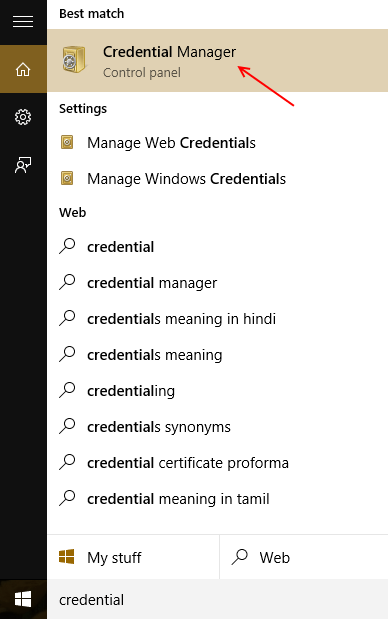
Откроется диспетчер учетных данных.
Шаг 2- Удаление пароля из Credential Manager. После открытия диспетчера учетных данных
1- Нажмите на Учетные данные Windows
2- Теперь выберите учетную запись Microsoft, которую вы использовали для входа в Windows 10.
3- Нажмите «Удалить» в нижней части сохраненных учетных данных.
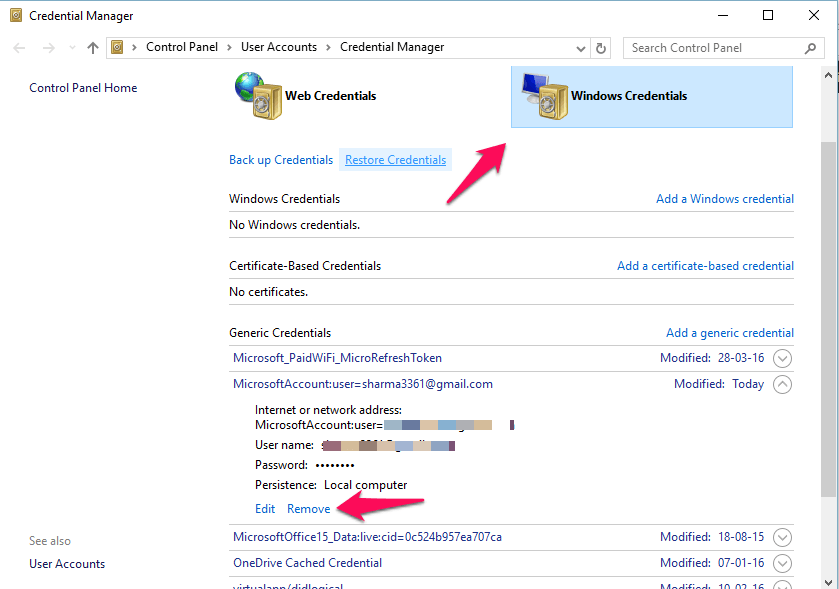
Теперь вы удалите пароль, и вам потребуется снова войти в систему. Теперь вы можете снова войти в Windows 10 с обновленным паролем и избавиться от ошибок в Windows 10… что касается этой ошибки. 😉
Совет: вы также можете нажать «Изменить» рядом с «Удалить» под своими учетными данными, а затем обновить свой пароль, чтобы удалить ошибку.

